ПТП составляются отдельно для каждого предмета по каждой параллели. Допустимо наличие нескольких ПТП для одного и того же предмета и параллели. Список параллелей выбирается из приложения «Учебные коллективы, а список предметов для параллели (Ошибка: источник перекрёстной ссылки не найден6) из учебных планов, созданных в приложении «Образовательные программы и Учебные планы».
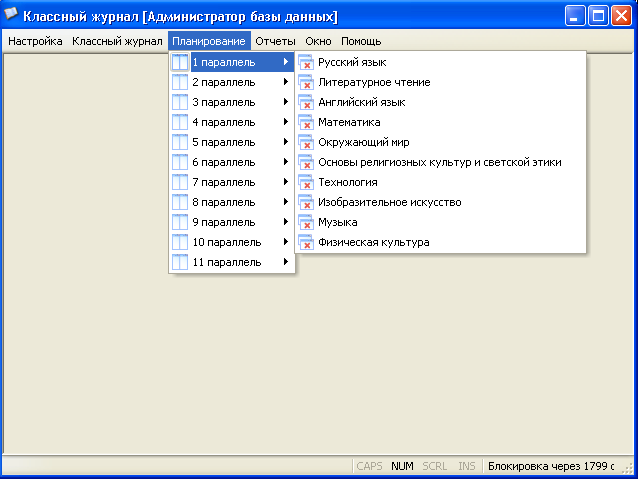
Рисунок 5. Параллели и предметы в пункте меню Планирование
Если в меню «Планирование» не хватает предметов или параллелей, необходимо проверить правильность заполнения данных в приложениях «Учебные коллективы» и «Образовательные программы и Учебные планы».
Выбрав требуемую параллель и предмет, можно приступить к составлению ПТП.
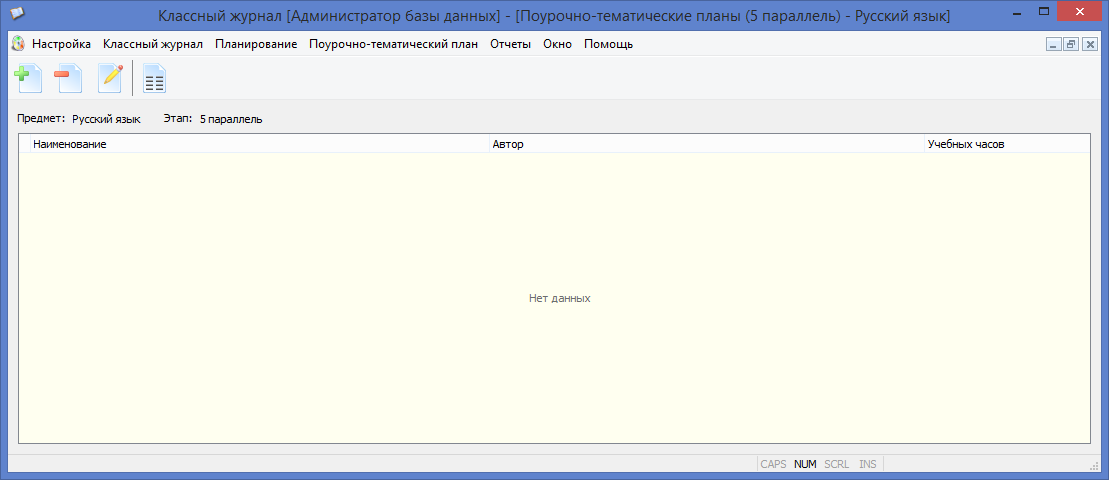
Рисунок 7. Окно создания ПТП
В окне «Поурочно-тематические планы» при помощи кнопок (Ошибка: источник перекрёстной ссылки не найден7) или пунктов меню «Добавить», «Удалить» можно добавлять или удалять ПТП. При создании ПТП нужно заполнить обязательные поля: наименование, автор и количество учебных часов (Ошибка: источник перекрёстной ссылки не найден8).
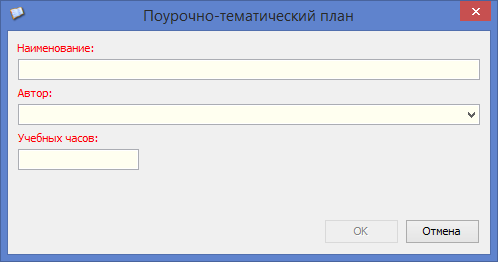
Рисунок 8. Окно ввода параметров ПТП
Кнопка панели инструментов ![]() или пункт меню «Изменить» позволяют в случае необходимости отредактировать эти данные.
или пункт меню «Изменить» позволяют в случае необходимости отредактировать эти данные.
Для ввода уроков в ПТП нужно в окне «Поурочно-тематические планы» (см. Ошибка: источник перекрёстной ссылки не найден7) нажать кнопку ![]() , выбрать пункт меню «Формирование плана» или выполнить на плане двойной щелчок. Откроется окно «Поурочно-тематический план», вид которого представлен на Ошибка: источник перекрёстной ссылки не найден9.
, выбрать пункт меню «Формирование плана» или выполнить на плане двойной щелчок. Откроется окно «Поурочно-тематический план», вид которого представлен на Ошибка: источник перекрёстной ссылки не найден9.
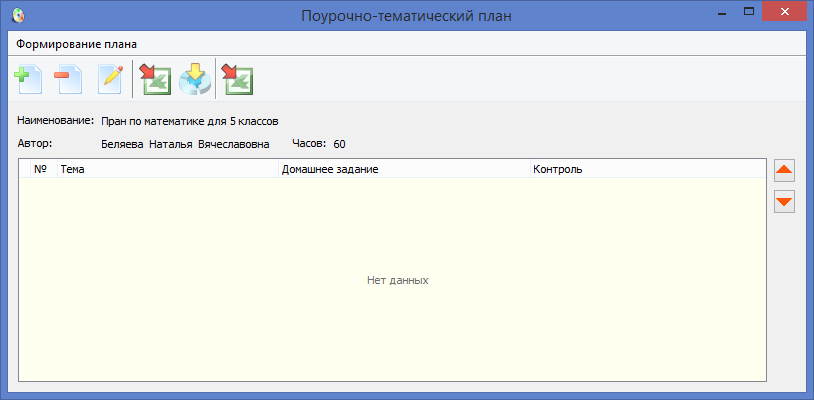
Рисунок 9. Окно поурочно-тематического плана
В окне «Поурочно-тематический план» при помощи кнопок или пунктов меню «Добавить», «Удалить», «Изменить» можно добавлять или удалять уроки, а также изменять их данные.
При добавлении нового урока в план нужно заполнить тему, домашнее задание, а также сформировать список контролей (Ошибка: источник перекрёстной ссылки не найден10).
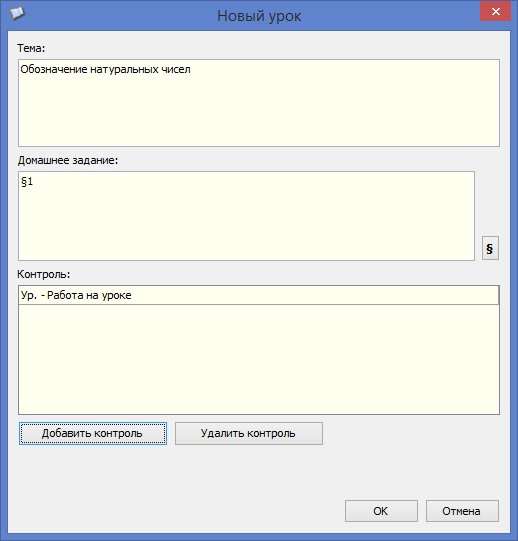
Рисунок 10. Ввод параметров нового урока при формировании ПТП
Контроли добавляются и удаляются при помощи кнопок «Добавить контроль» и «Удалить контроль» (см. Ошибка: источник перекрёстной ссылки не найден10). После добавления строчки контроля нужно указать его вид выбрав его из выпадающего списка. Контроль показывает, какие виды работ обучающихся будут оцениваться на данном уроке, т. е. за что будут ставиться отметки на уроке.
Импорт ПТП из файла ExcelРежим импорта поурочно-тематических планов настроен на импорт из стандартного шаблона. В таблице для импорта обязательно должны присутствовать следующие столбцы: «Тема урока», «Домашнее задание», «Контроль1». При этом тема урока является обязательной для заполнения, столбцы домашнее задание и контроль могут быть не заполнены. Следует отметить также, что в зоне данных для импорта не должно быть объединённых ячеек.
Для импорта поурочно-тематического плана из MS Excel необходимо:
- В меню «Планирование» модуля Классный журнал выбрать параллель и предмет. Создать новый план и открыть его.
При этом откроется окно «Поурочно-тематический план» представленное на Ошибка: источник перекрёстной ссылки не найден11.
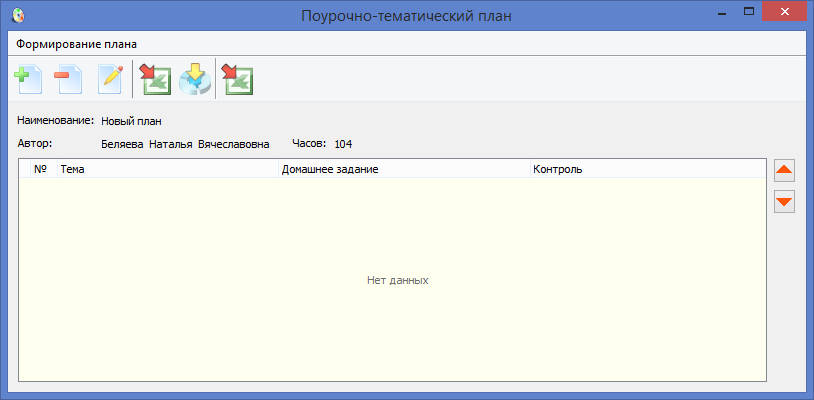
Рисунок 10. Окно нового ПТП
- Выполнить щелчок по кнопке
При этом запускается мастер импорта и появляется окно «Импорт данных» (Рисунок 11).
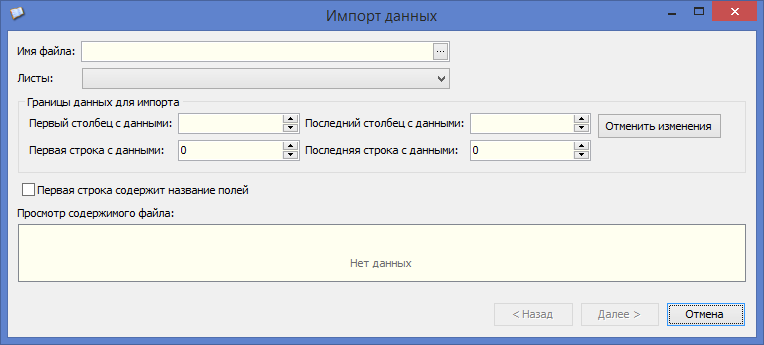
Рисунок 11. Окно импорта данных
Шаг 1. На первом шаге работы с мастером импорта необходимо, прежде всего, в поле «Имя файла» выбрать файл MS Excel для импорта (см. рис. 11).
После этого мастер импорта проанализирует информацию, находящуюся в файле MS Excel, и отобразит его содержимое в разделе «Просмотр содержимого файла» окна импорта (Рисунок 12).
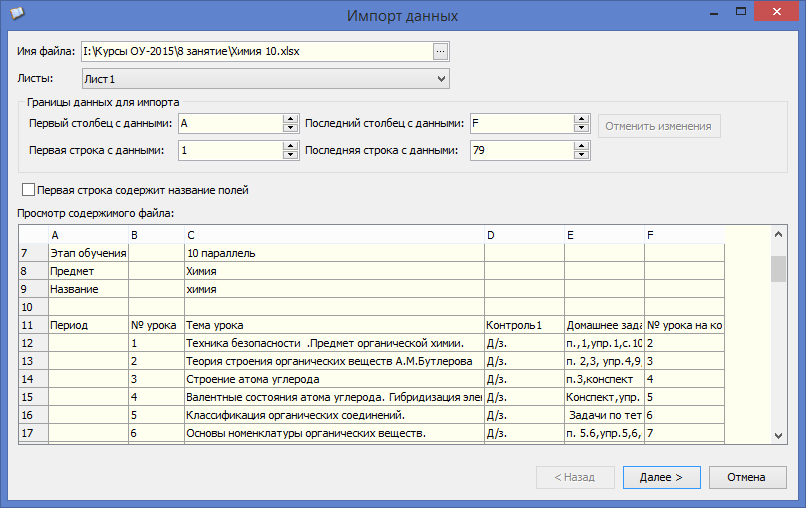
Рисунок 12. Настройка импорта ПТП
При необходимости, если в файле Excel имеются заголовки и лишние столбцы, можно задать границы данных для импорта, выбрав начальные строку и столбец (Рисунок 13).
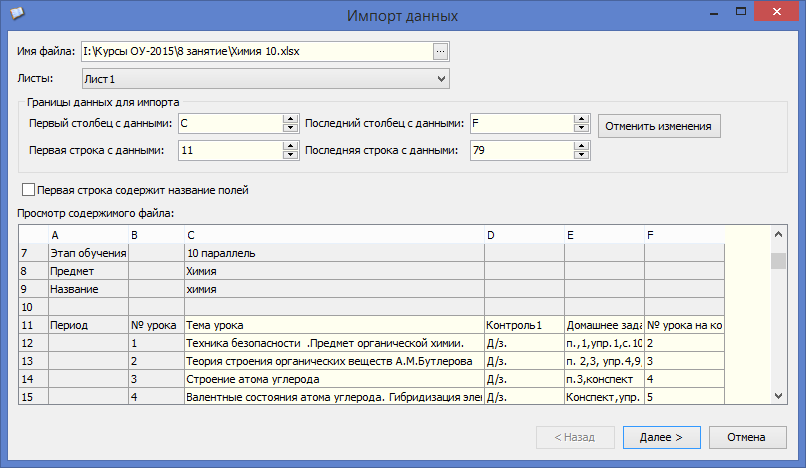
Рисунок 13. Настройка диапазона данных для импорта
Обязательно следует отметить строку, содержащую заголовки столбцов (Рисунок 14).
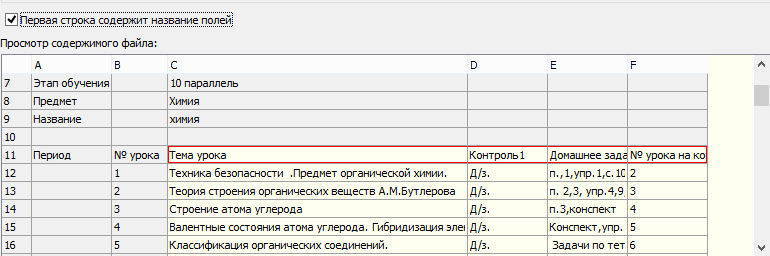
Рисунок 14. Выбор строки заголовков при импорте плана
После того ка все настройки выполнены можно перейти к следующему шагу, выполнив щелчок по кнопке «Далее» (см. рисунок 13).
Шаг 2. Выбор режима импорта данных (Рисунок 15).
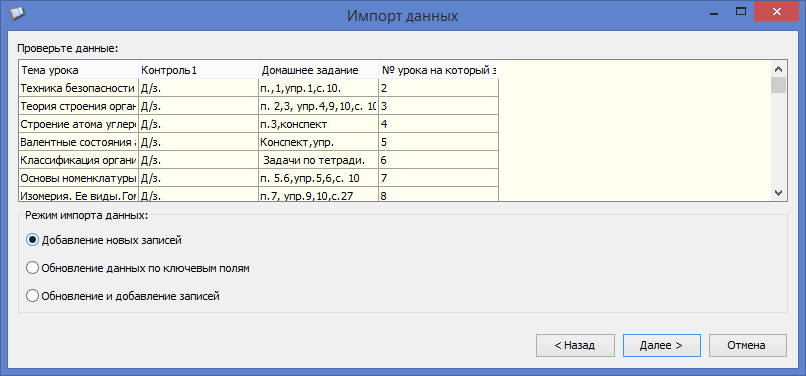
Рисунок 15. Выбор режима импорта данных
Для импорта нового плана выберите режим ![]() и щелкните на кнопку «Далее» для перехода к третьему шагу.
и щелкните на кнопку «Далее» для перехода к третьему шагу.
На шаге 3 необходимо установить соответствие между полями ПТП в Параграфе и столбцами таблицы MS Excel, выполнив щелчок на кнопке ![]() (Рисунок 16).
(Рисунок 16).
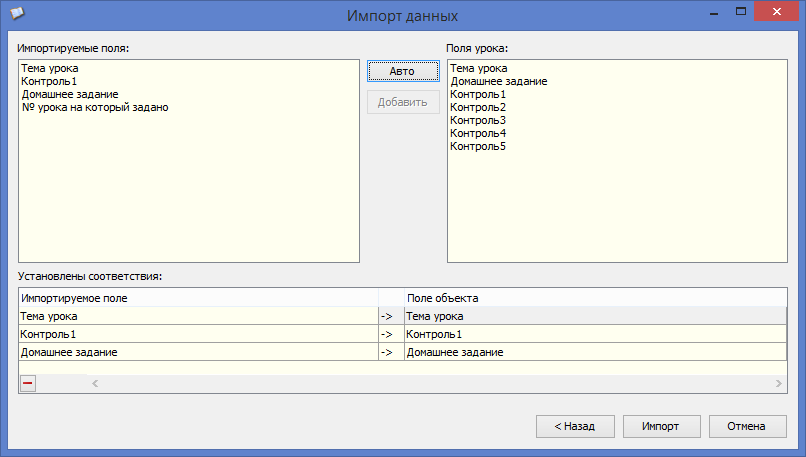
Рисунок 16. Настройка соответствия между полями
После этого в разделе «Установлены соответствия» появится список полей (см. Рисунок 16), для которых были найдены соответствия. Проверьте, насколько правильно программа установила это соответствие! Именно эти поля будут импортированы в Параграф. В случае необходимости, можно по кнопке «Назад» вернуться к любому шагу, чтобы проверить и изменить настройки. Для завершения работы с мастером выполните щелчок на кнопку ![]() .
.
Для создания ПТП можно использовать заполненный классный журнал, приложение позволяет создать план из уроков, введённых в правую часть журнала. Для этого следует:
Открыть журнал, из уроков которого нужно создать ПТП (Рисунок 17).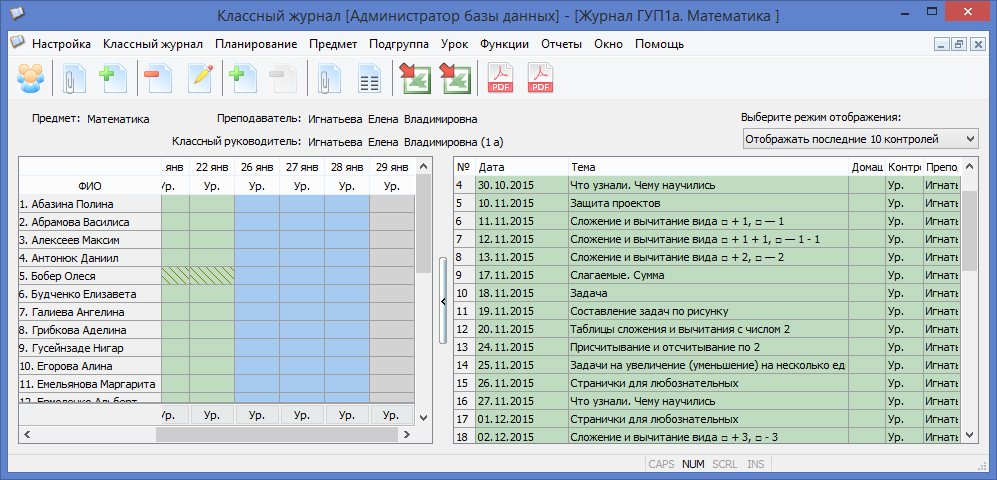
Рисунок 17. Окно классного журнала
В окне классного журнала выбрать команду «Сформировать поурочно-тематический план из уроков» в меню «Функции». В появившемся окне ввести обязательные параметры учебного плана: наименование, данные автора и количество учебных часов (Рисунок 18).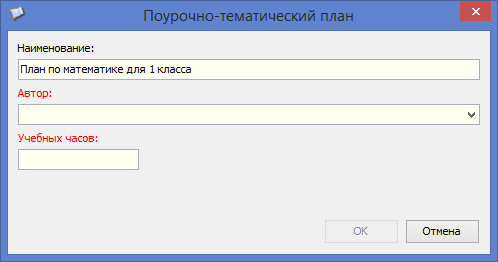
Рисунок 18. Ввод параметров ПТП
После этого следует дождаться появления информационного сообщения (Рисунок 19).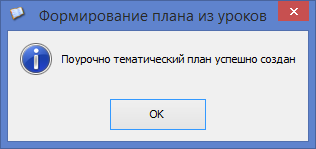
Рисунок 19. Информационное сообщение о создании плана
Далее выполнить щелчок на кнопку «ОК» в этом окне и убедиться в наличии плана, открыв соответствующий пункт в меню «Планирование.
Экспорт поурочно тематических планов.В приложении предусмотрен экспорт ПТП в файл Excel. Команды для экспорта находятся в окне «Поурочно-тематический план» (Рисунок 20).

Рисунок 20. Кнопки для экспорта и печати ПТП
При этом первая кнопка (Экспорт плана) позволяет выполнить экспорт плана в новую книгу Excel без форматирования, а вторая (Печать ПТП) экспортирует данные в готовый шаблон, далее полученный документ можно распечатать без его дополнительного форматирования.




